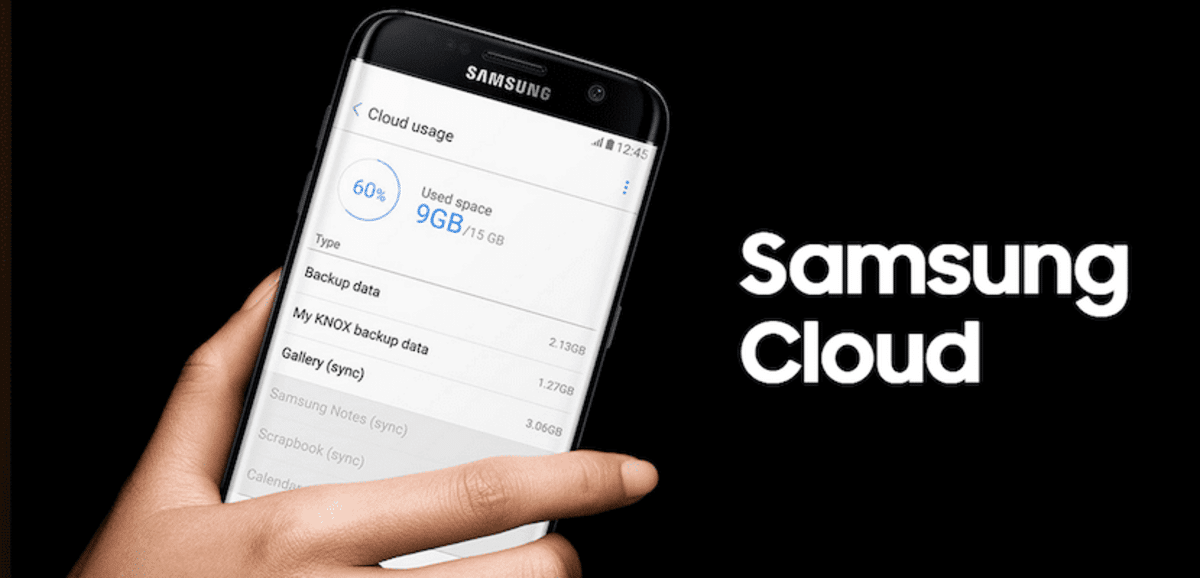
수년 동안 클라우드 스토리지 서비스 이는 스마트폰, 태블릿 또는 컴퓨터에서 항상 문서나 이미지에 액세스할 수 있어야 하는 모든 사람들에게 일반적으로 필요하다고 말할 수 있는 그 이상의 것이 되었습니다. Dropbox는 이러한 유형의 최초 서비스 중 하나였지만 수년이 지나면서 대기업들에 의해 잠식되었습니다.
오늘날 우리는 다양한 용량을 갖춘 수많은 클라우드 스토리지 서비스를 보유하고 있으므로 우리가 사용하는 요구 사항, 선호도 또는 생태계에 가장 적합한 서비스를 사용할 수 있습니다. 삼성도 애플처럼는 사용자에게 Samsung Cloud라는 자체 스토리지 서비스를 제공합니다.
삼성 클라우드란?
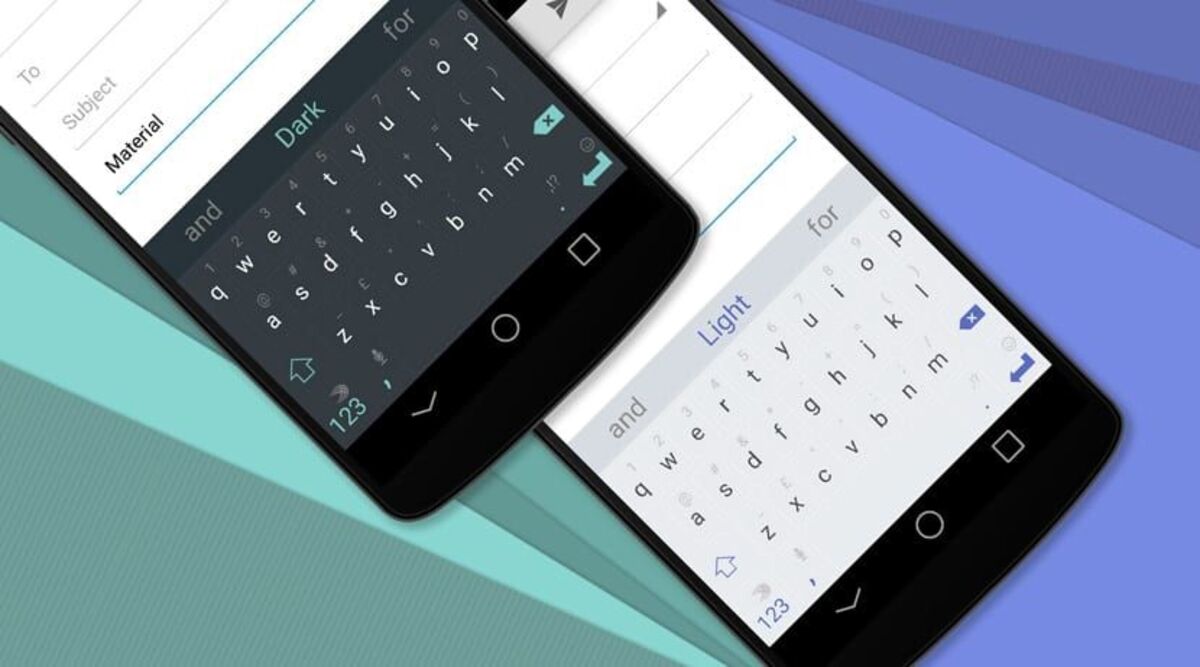
Samusng Cloud는 삼성전자가 제공하는 클라우드 스토리지 서비스입니다. 15GB를 무료로 제공합니다. 이 서비스를 통해 우리는 연락처, 안건, 문서, 그리고 무엇보다도 사진 릴의 사본을 만들 수 있습니다. 대부분의 사용자가 가장 자주 사용하는 기능 중 하나이므로 단말기를 분실하거나 도난당한 경우 항상 이미지를 사용할 수 있습니다.
앞서 언급한 기가바이트에 미치지 못하는 경우 제공되는 공간을 확장할 수 있습니다. 이는 Google이 드라이브 서비스를 통해 제공하는 것과 동일합니다. 더 많은 수량을 원하는지 여부에 따라 계약 비용이 발생합니다., 어떤 위험도 없이 클라우드에 모든 것을 보관하는 데 사용할 수 있습니다.
삼성 브랜드 단말기와 동기화되면 완벽합니다., 따라서 갤러리가 있는 경우 사진, 비디오, 내보내기로 결정한 문서 등 갤러리를 통과하는 모든 항목을 저장하는 데 사용됩니다. 백업은 이 애플리케이션의 또 다른 장점입니다.
PC에서 삼성 클라우드에 접속하세요

삼성 클라우드에 접속하기 위해 한국 회사는 회사의 모든 단말기에서 사용할 수 있는 애플리케이션을 제공합니다. 하지만 이것이 데이터에 접근하는 유일한 방법은 아닙니다, 브라우저를 통해 컴퓨터에서 액세스할 수 있는 옵션도 제공하기 때문입니다.
컴퓨터에서 삼성 클라우드에 직접 접속하려면, https://support.samsungcloud.com/ 웹 사이트를 방문하여 Samsung Cloud 계정 세부 정보를 입력해야 합니다. 웹사이트를 통해 변경한 내용은 나중에 단말기에 반영되므로 무엇을 할지, 하지 않을지 주의해야 합니다.
단계별로 진행하려면 다음을 수행해야 합니다.:
- 첫 번째 단계는 Samsung Cloud 페이지에 접속하는 것입니다. en 이 링크
- 로그인한 후 "로그인"을 클릭하고 자격 증명을 입력하고 이메일을 보낸 후 "다음"을 클릭하세요.
- 비밀번호를 입력하세요. 기억나지 않으면 언제든지 선택할 수 있습니다. "비밀번호 기억하기" 링크를 클릭하여 기억하신 경우, 아이디와 연결된 이메일로 발송되므로 반드시 수정하셔야 합니다.
휴대폰/PC에서 무료로 파일을 보고 다운로드할 수 있습니다.이므로 다른 이미지, 비디오 또는 문서가 있으면 무료로 액세스할 수 있습니다. 일부 제한 사항이 있더라도 보유 항목 보기, 파일 다운로드 등의 작업을 수행할 수 있는 것이 중요합니다.
삼성 클라우드로 파일을 빠르게 전송하는 방법
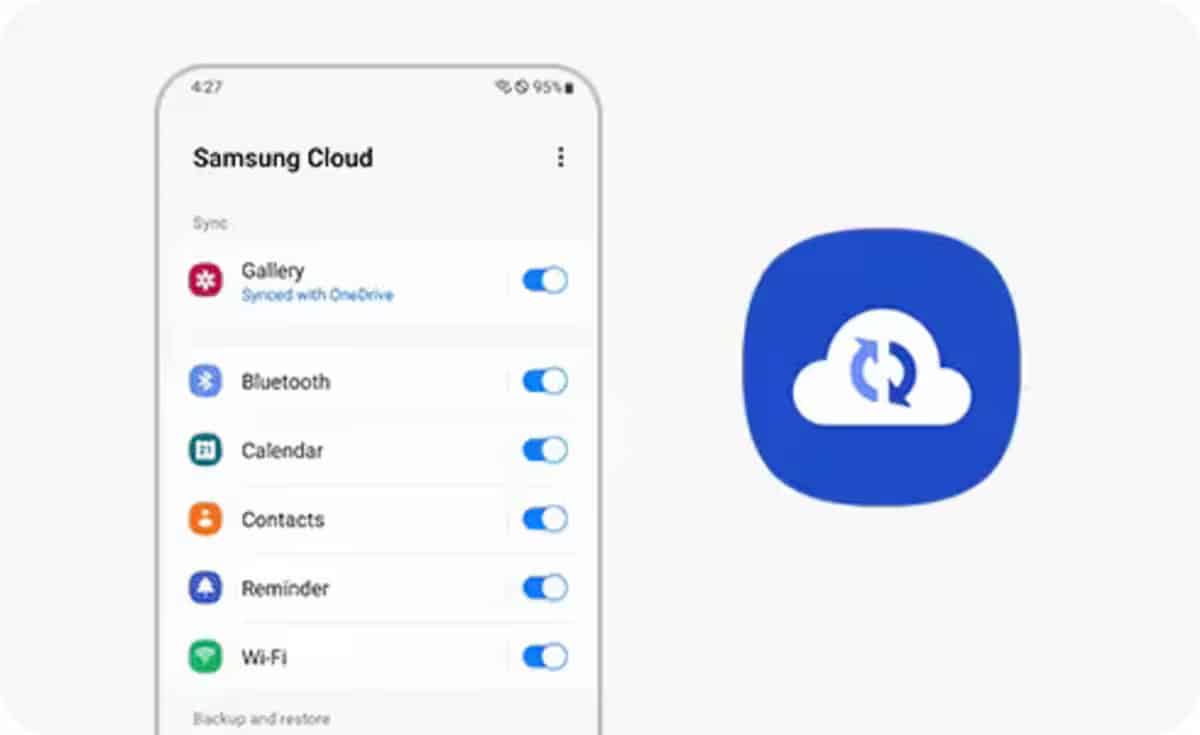
휴대폰과 삼성 클라우드 서비스 간의 연결이 빠릅니다.. 화면에서 몇 번의 클릭만으로 무엇이든 쉽게 보낼 수 있을 뿐만 아니라. 문제는 간단합니다. 해당 파일을 클릭하고 "보내기..."를 클릭한 다음 대상(이 경우에는 Samsung Cloud)을 선택하기만 하면 됩니다.
Samsung Cloud에는 속도 제한이 있으므로 동시에 많은 파일을 업로드하기로 결정했다면 하나씩 이동해야 하는데, 서버가 제공하는 속도로 이동해야 하기 때문에 이는 정상적인 현상입니다. 클라우드는 귀하가 원하는 대로 이용할 수 있는 서비스입니다. 휴대폰을 구매한 후 사용자를 생성하기만 하면 됩니다(아직 사용자가 없는 경우).
몇 단계만 거치면 사진, 동영상, 문서를 업로드할 수 있습니다.또는 다음 단계를 통해 완료됩니다.
- "갤러리"나 파일이 있는 장소로 이동하세요. 삼성 클라우드에 무엇을 업로드하고 싶으신가요?
- 그것을 클릭하고 열고 세 개의 점을 클릭하십시오. 때로는 "공유"옵션이 나타날 수도 있습니다. 나타나는 경우 클릭하고 "보내기"를 클릭하십시오.
- 보내려는 대상을 선택하고 확인 버튼을 클릭하세요
- 이 프로세스가 완료되면 파일이 클라우드에 업로드되며 자격 증명을 사용하여 액세스하는 한 항상 무제한으로 액세스할 수 있습니다. 이 작업이 완료되면 수동으로 공유해야 합니다.
파일 보안
삼성 클라우드에도 보안 섹션이 있습니다, 누군가 휴대폰을 가져갈 경우를 대비해 비밀번호나 PIN을 입력해야 하는데, 이는 강제로 입력해야 한다는 의미입니다. 로그인되어 있는 한 당사 장치의 애플리케이션 내에서 이 작업을 수행할 수 있습니다(가끔 이 작업을 수행해야 함).
매개변수는 모든 애플리케이션과 유사하며, 플랫폼에 업로드하는 모든 파일을 보호하기 위한 기본 사항도 수행해야 합니다. 하나를 추가하려면 신청서의 세 가지 항목으로 이동하면 됩니다. "보안"이라는 항목을 클릭하고 여기에서 차단 방법을 선택하면 일반적으로 여러 가지 차단 방법을 사용할 수 있습니다.

안녕하세요.
나는 삼성 클라우드를 사용하고 있기 때문에 잘 지내길 바랍니다. 클라우드에 실제로 백업 한 내용을 볼 수 없습니다.
모바일 앱은 백업 할 항목을 묻지 만 웹 페이지에서는 현재 가지고있는 항목을 보거나 더 이상 여기에 있지 않을 항목을 삭제할 수 없습니다.
누군가 클라우드에 있다는 것을 어떻게 시각화 할 수 있는지 안내해 줄 수 있습니다. 미리 감사드립니다…!
내 사진을 보고 Samsung Claod에서 다시 가져올 수 없습니다. 내 전화도 아니고 PC도 아닙니다.
PC에서 전화번호부를 볼 수 있는 방법이 없습니다